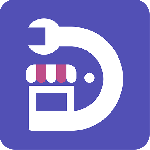最新下载
热门教程
- 1
- 2
- 3
- 4
- 5
- 6
- 7
- 8
- 9
- 10
IE浏览器打开提示“你的浏览器已升级”关闭教程
时间:2015-11-04 编辑:简简单单 来源:一聚教程网
如下所示提示“你的浏览器已升级,使用最新版本的Internet Explorer,您将获取更安全,更快捷的web体验”
1、我们点击电脑左下角的“开始”-“运行”里输入gpedit.msc;然后点击回车
2、在打开的窗口中我们找到左边的“用户配置”-“管理模块”-“windows组件”-“Internet Explorer”,双击“Internet Explorer”,在右边设置里找到“阻止执行首次运行自定义设置”,双击打开,将其改为“已启用”,在选项中选择“直接跳到主页”并应用,如下图:
-
上一个: 手机腾讯视频观看历史记录在哪
-
下一个: lols6辛德拉如何加天赋符文?
相关文章
- 电脑风扇正反面介绍 10-11
- 计算机内网和外网ip查询方法介绍 10-11
- windows清理系统垃圾bat脚本及使用介绍 09-22
- DOS编写脚本常用命令一览 09-22
- 《DNF》小青龙宠物获得方法 09-19
- 《漂泊牧歌》探索区域怎么选择 09-19